1.下载jdk 官网:Java Downloads | Oracle
2.以管理员的方式运行安装程序,一路下一步,默认路径就行,不建议更改
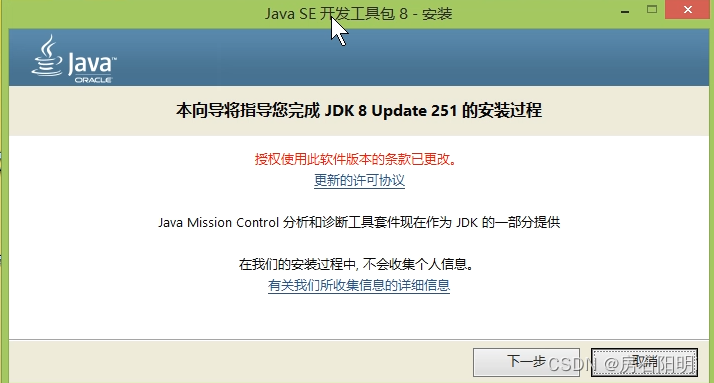
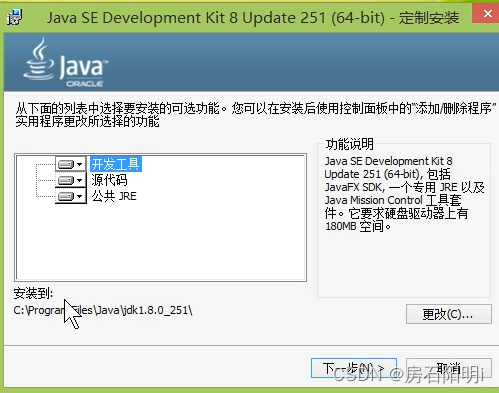

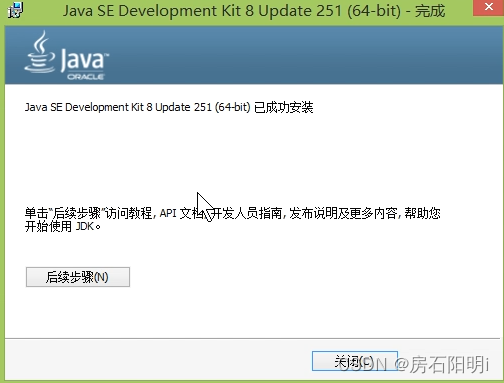
3.进入安装好的目录复制路径
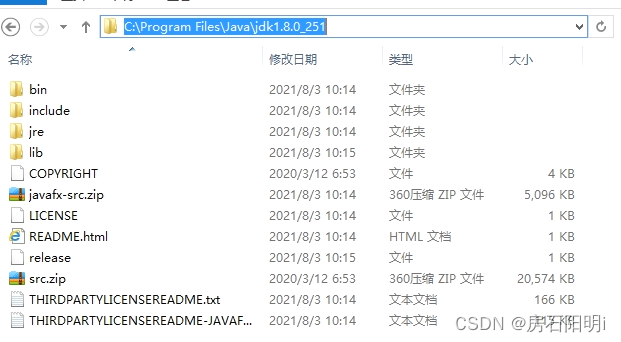
4.准备配置环境变量
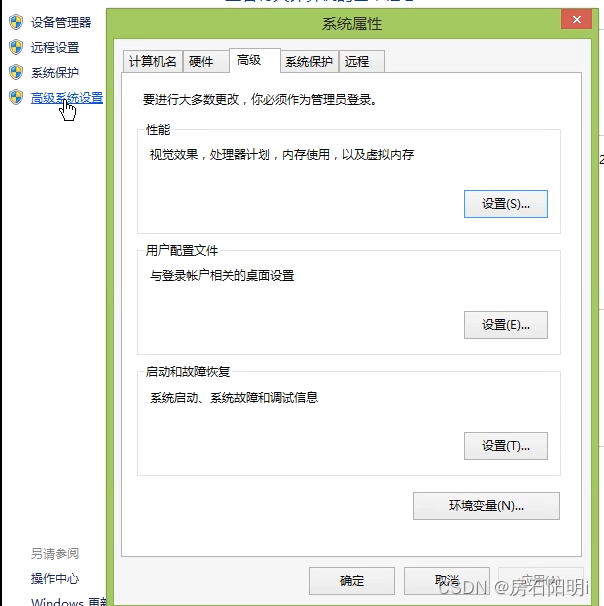
5.新建一个变量
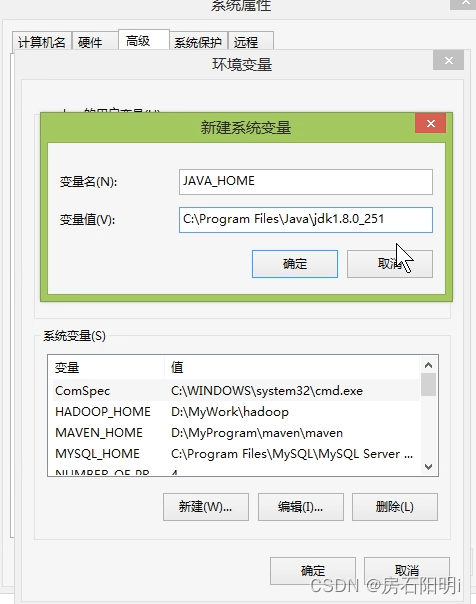
6.编辑PATH添加.;%JAVA_HOME%\bin;
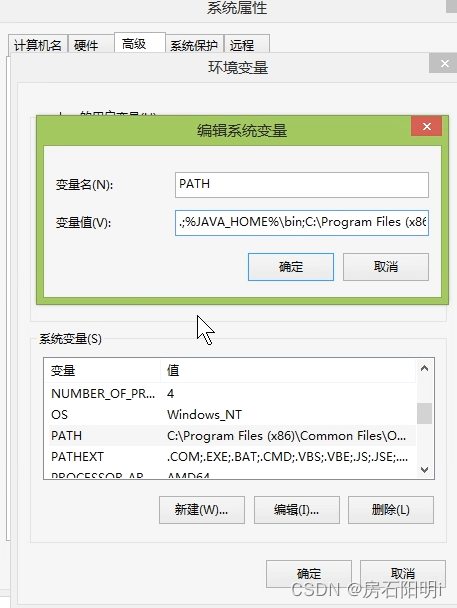
7.win+R键输入cmd 再输入java -version 查看是否成功

JDK =Java Development Kit Java开发工具包
JRE = Java Runtime Environment Java运行时的环境
JVM= Java Virtual Marchine Java虚拟机
JDK包含JRE JRE包含JVM
三种Java程序的运行方式:[注意Xxx表示以.class结尾的文件主名]
(1)java Xxx
(2)jar -cvf yyy.jar Xxx.class
java -cp yyy.jar Xxx
(3)jar -cvfe zzz.jar Xxx Xxx.classs
java -jar zzz.jar 




















 3023
3023











 被折叠的 条评论
为什么被折叠?
被折叠的 条评论
为什么被折叠?








